移动设备,如平板、笔记本少不了电池,电池是否健康是直接关系到续航时间,那么最近有朋友问Win10怎么查看电池健康信息呢?其实很简单,我们不需要安装任何软件工具就可以在Win10下查看电池信息,下面一起随小编来看看。
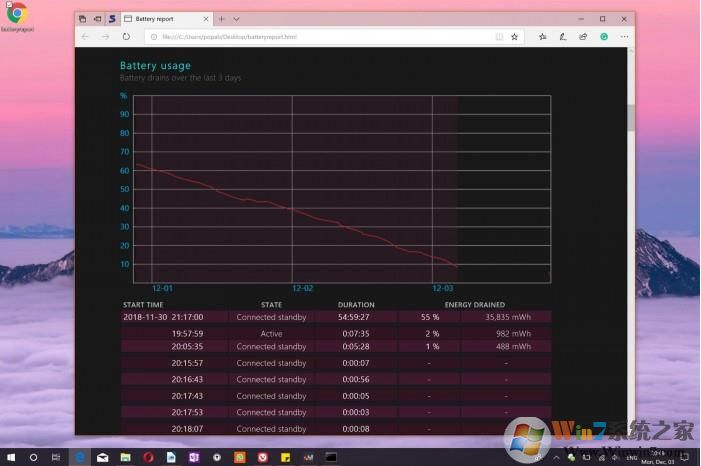
目前在Windows 10系统中已经提供了基础的电池数据,包括预估的电池使用时间和功率级别等等,用户还可以通过以下步骤生成详细报告来了解更多信息。首先用户需要系统管理员账号,因为普通标准账号无权访问电池。
在使用管理员账号登陆之后,用户第一步需要启动命令对话框。用户可以请单击“开始”菜单或按Windows键+ R,然后键入cmd.exe www.winwin7.com
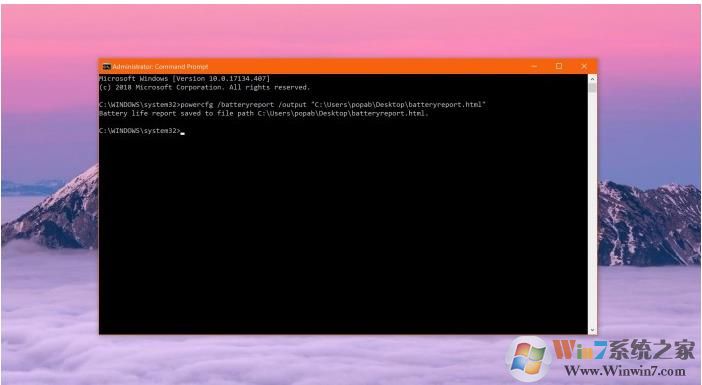
接下来用户需要将下面这段命令复制到对话框中:
powercfg /batteryreport /output "C:\batteryreport.html"
简单来说,这条命令就是生成Windows 10的电池报告,该报告将会通过HTML扩展名导出到桌面。需要注意的是,上面的路径中用户名称是占位符,用户需要输入当前账号名称来设置路径,自然用户也可以选择其他的路径。
在生成报告之后,用户可以通过双击这个.html文件来查看信息。在页面上包含了大量关于电池的信息,包括电池名称、制造厂商、序列号、化学成分、设计容量,完全充电容量和循环计数等等。此报告还提供对使用历史记录日志的访问,该日志显示AC和电池上系统使用的历史记录,以及显示系统电池充电容量历史记录的电池容量历史记录日志。最后但同样重要的是,Windows 10还会根据观察到的电量生成电池寿命估算值。
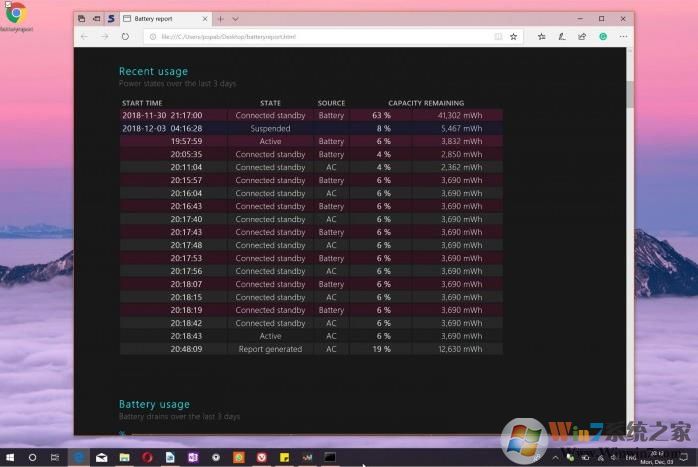
怎么样,对上面图标是不是一目了然~Win10下查看电池健康信息很简单,但是需要输命令,记不住的小伙伴还是收藏一下编文章哦。

